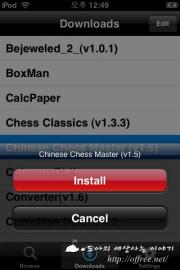안정화된 2.2
 불안정하고 사용할 수 있는 프로그램도 별로 없는 2.x로 넘어가기에는 조금 부족한 감이 있었다. 그런데 얼마 전 펌웨어가 2.2로 판올림됐다. 펌웨어가 판올림되면 항상 하는 일이 일단 올리고 사용해 보는 것이라 또 2.2로 판올림했다. 2.2판을 쓰면서 느낀점인 이전의 2.x에 비해 상당히 안정화됐다는 점이다. 또 App Store가 정착되면서 1.x용 프로그램은 거의 올라오지 않는다. 따라서 이번 기회에 2.x로 갈아타기로 했다.
불안정하고 사용할 수 있는 프로그램도 별로 없는 2.x로 넘어가기에는 조금 부족한 감이 있었다. 그런데 얼마 전 펌웨어가 2.2로 판올림됐다. 펌웨어가 판올림되면 항상 하는 일이 일단 올리고 사용해 보는 것이라 또 2.2로 판올림했다. 2.2판을 쓰면서 느낀점인 이전의 2.x에 비해 상당히 안정화됐다는 점이다. 또 App Store가 정착되면서 1.x용 프로그램은 거의 올라오지 않는다. 따라서 이번 기회에 2.x로 갈아타기로 했다.
목차
- 펌웨어 1.5를 고수한 이유
- 펌웨어 2.x의 설치 프로그램들
- App Store
- Installer
- Cydia Installer
- Installous
- Cydia Installer로 프로그램 설치
- Installous를 이용한 프로그램의 설치, 백업 및 복구
- Installous 설치
- Installous로 필요한 프로그램 설치
- 설치한 프로그램 백업
- 백업한 프로그램 설치
펌웨어 1.5를 고수한 이유
지금까지 iPod Touch를 사용하면 계속 1.5대를 고수해 왔다. 1.5대를 고수한 이유는 다음과 같다.
- 안정성
2.x는 1.5에 비해 상당히 불안정했다. 발열도 심하고 사파리도 잘 죽는다. 또 조금 사용하다 보면 꼭 Windows처럼 느려지는 것을 느끼곤 했다. - 프로그램
1.5에서는 무료로 사용할 수 있는 프로그램이 상당히 많다. 해킹을 하면 거의 모든 프로그램을 무료로 사용할 수 있었다. 그러나 2.x에는 프로그램이 많기는 하지만 대부분 유료였다. 또 Installer나 Cydia Installer를 이용해서 설치할 수 있는 프로그램이 거의 없었다.
따라서 불안정하고 사용할 수 있는 프로그램도 별로 없는 2.x로 넘어가기에는 조금 부족한 감이 있었다. 그런데 얼마 전 펌웨어가 2.2로 판올림됐다. 펌웨어가 판올림되면 항상 하는 일이 일단 올리고 사용해 보는 것이라 또 2.2로 판올림했다. 2.2판을 쓰면서 느낀점인 이전의 2.x에 비해 상당히 안정화됐다는 점이다. 또 App Store가 정착되면서 1.x용 프로그램은 거의 올라오지 않는다. 따라서 이번 기회에 2.x로 갈아타기로 했다.
펌웨어 1.x는 해킹을 하지 않으면 프로그램을 설치할 수 있는 방법을 제공하지 않는다. 그러나 2.x에서는 해킹을 하지 않아도 프로그램을 설치할 수 있다. 또 해킹을 하면 조금 더 많은 무료 프로그램을 사용할 수 있다. 2.x에서 지원하는 설치 프로그램은 다음과 같다.
펌웨어 2.x의 설치 프로그램들
- App Store
- 애플의 공식 설치 프로그램. 수천 종의 프로그램을 유료로 사용할 수 있다. 일부 무료로 제공되는 프로그램도 있지만 대부분 무료 프로그램은 기능 제한판이다. 따라서 프로그램을 정상적으로 사용하기 위해서는 대부분 요금을 지불해야 한다. 그러나 App Store는 한국 사용자는 거의 배려하지 않고 있다는 점이다. 따라서 카드 결제도 쉽지 않다.
- Installer
- 해킹한 뒤 사용할 수 있는 설치 프로그램. 오늘 날의 iPod Touch를 있게한 프로그램이지만 2.x로 넘어 오면서는 거의 힘을 잃었다. 설치할 수 있는 프로그램도 거의 없다.
- Cydia Installer
- 2.x부터 각광 받은 설치 프로그램. 1.x에도 있었지만 해킹시 기본적으로 설치되는 프로그램이 아니기 때문에 Installer에 비해 상대적으로 소외된 프로그램이다. 그러나 2.x으로 넘어 오면서 Installer 보다 빨리 출시된 덕에 거의 모든 해킹 프로그램과 함께 배포된다. 이 때문에 추가할 수 있는 소스나 설치할 수 있는 프로그램이 Installer 보다 많다.
- Installous
- App Store에서 판매되고 있는 어플 대부분을 무료로 설치할 수 있는 프로그램. 보통 App Store에 올라온 프로그램을 누군가가 크랙하고 링크를 남기면 이 링크에서 프로그램을 내려받아 설치한다. 소개할까 말까 싶었지만 국내 사용자의 App Store의 사용이 쉽지 않은 상황이라 간단한 소개를 포함시켰다.
Cydia Installer로 프로그램 설치
Cydia Installer를 사용하면 많지는 않지만 꽤 유용한 무료 프로그램을 설치할 수 있다. 한예로 구글 달력과 iPod Touch의 달력을 서로 싱크해주는 NemusSync는 App Store에서는 설치할 수 없고 Cydia Installer를 이용해야 설치할 수 있다. 이 강좌를 통해 소개한 프로그램 중 Cydia Installer를 통해 설치할 수 있는 프로그램은 다음과 같다.
| 어플 | 설명 | |
|---|---|---|
| Boss Prefs | iPod Touch 관리에 꼭 필요한 프로그램. 자세한 것은 '꼭 필요한 시스템 관리도구, Boss Prefs'을 참조. | |
| HPCalc | 다양한 공학용 함수를 지원하는 공학용 계산기. 자세한 것은 유용한 프로그램들 2을 참조. | |
| iComic | 이름에서 알 수 있듯이 만화책을 보기 위한 프로그램. 압축된 만화책을 압축을 풀지 않고 볼 수 있는 기능을 제공. | |
| Insomnia | 화면이 잠겨도 Wi-Fi의 연결을 유지 시켜주는 프로그램. 자세한 것은 유용한 프로그램들 2을 참조. | |
| NemusSync | iPod Touch의 캘린더와 구글 캘린더를 동기화할 수 있는 프로그램. 자세한 것은 iPod Touch 강좌 17. 구글 카렌더 동기하기을 참조. | |
| ruBooks | Books를 기본으로 만들어진 전자북 보기 프로그램. 자세한 것은 유용한 프로그램들을 참조. | |
| WinterBoard | 펌웨어 2.x에서 사용할 수 있는 테마 프로그램. Customize도 있지만 Freeboard가 없기 때문에 이 프로그램을 사용한다. 더 자세한 내용은 iPod Touch 강좌 30. 그녀의 변신은 무죄 - WinterBoard(2.0↑) |
Installous를 이용한 프로그램의 설치, 백업 및 복구
- Installous 설치
-
프로그램을 보면 알 수 있지만 2.x로 넘어가면서 1.x에서 무료로 사용할 수 있는 프로그래의 상당수는 2.x에서 유료로 바뀌었다. 심지어 다른 기능은 전혀없고 마이너리티 리포트의 멀티터치를 지원한 덕에 유명해진 PhotoBoard까지 유료로 바뀌었다. 따라서 무료 프로그램만으로는 iPod Touch를 사용하기에는 조금 부족하다. 물론 App Store에는 상당히 많은 프로그램이 있지만 국내 사용자는 이런 프로그램을 구입하기도 힘든 실정이다. 그러나 이런 점때문인지 몰라도 크랙된 프로그램을 찾아서 설치해 줄 수 있는 설치 프로그램이 있다. 바로 오늘 소개하는 Installous이다. 따라서 App Store의 프로그램을 무료로 설치하고 싶다면 이 프로그램을 이용해서 설치하면 된다. 설치하는 방법은 다음과 같다.
- '스프링보드'의 'Cydia Intaller'를 실행한 뒤 'Manage/Sources'를 터치한다.
- 오른쪽 위의 'Edit' 단추를 터치하고 왼쪽 위의 'Add' 단추를 터치한다.
- 'Enter Cydia/APT URL'에 http://cydia.hackulo.us를 입력하고 'Add Source' 단추를 터치한다.
- 'Cydia Installer'에서 'Search'를 터치하고 검색창에 'Installous'를 입력한다.
- 'Installous'를 터치하고 오른쪽 위의 'Install' 단추를 터치한 뒤 'Confirm'을 터치해서 'Installous'를 설치한다.
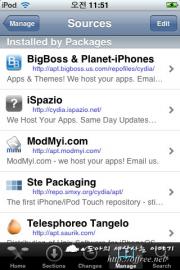
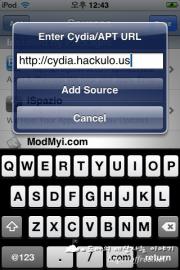
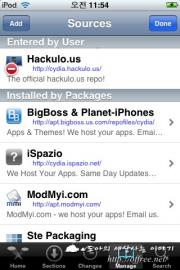

- Installous로 필요한 프로그램 설치
- Installous를 설치하면 절차가 조금 복잡하기는 하지만 Installous를 이용해서 App Store에서 판매되는 제품을 설치할 수 있다. 정확히 얼마나 많은 프로그램을 설치할 수 있는지는 모르겠지만 약 1500개 이상의 프로그램을 Installous를 통해 설치할 수 있었다. Installous를 이용하면 iPod Touch에서 프로그램을 검색해서 설치하는 것도 가능하지만 화면이 작고 속도가 느리다. 따라서 설치할 프로그램을 찾는 것은 Installous를 이용하는 것 보다는 Appulo.us를 통해 설치할 프로그램을 미리 찾고 iPod Touch의 Installous를 이용해서 설치하는 것이 좋다. Installous를 이용해서 프로그램을 설치하는 방법은 각자 알아서 하기 바란다.
- 설치한 프로그램 백업
-
Installous를 이용해서 프로그램을 설치해 보면 알 수 있지만 설치하는 과정이 상당히 번거롭다. 또 어떤 파일은 링크가 삭제된 곳도 있다. 따라서 자주 사용하는 프로그램이라면 Installous를 이용해서 내려받아 설치한 뒤 백업해 두는 것이 좋다. 백업해 두면 다시 내려받을 필요없이 iPod Touch에 백업된 프로그램을 복사하고 Installous를 이용해서 바로 설치할 수 있기 때문이다.
일단 iPod Touch에서 데이타를 백업하기 위해서는 유/무선을 통해 iPod Touch에 접속할 수 있어야 한다. iPod Touch에 접속하는 방법은 희주님의 글, 컴퓨터로 아이팟 터치에 있는 파일에 접근하는 방법들.을 읽어 보기 바란다. 파일을 백업하는 방법은 간단하다. 다음 폴더의 모든 파일을 하드 디스크로 복사하면 된다.
/private/var/mobile/Library/Downloads - 백업한 프로그램 설치
-
일단 백업해두었다면 백업한 프로그램을 다시 내려받지 않고 바로 설치하는 것도 가능하다. 아울러 Installous로 프로그램을 찾아 내려받으 설치하는 과정이 복잡하기 때문에 될 수 있는 한 자주 사용하는 프로그램은 하드 디스크로 백업한 뒤 Installous로 설치하는 것이 좋다.
참고로 'ipa'라는 확장자는 iPhone Application을 줄인 것으로 보인다. 또 파일 형식은 ZIP이며 Zip 파일은 ArtWork 파일과 프로그램을 저장하고 있는 Payload 폴더를 포함하고 있다.